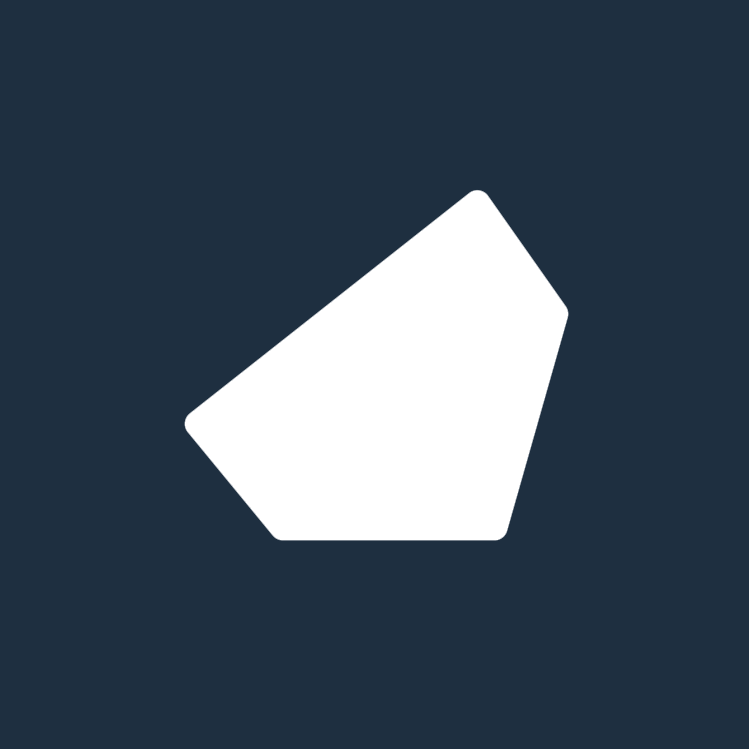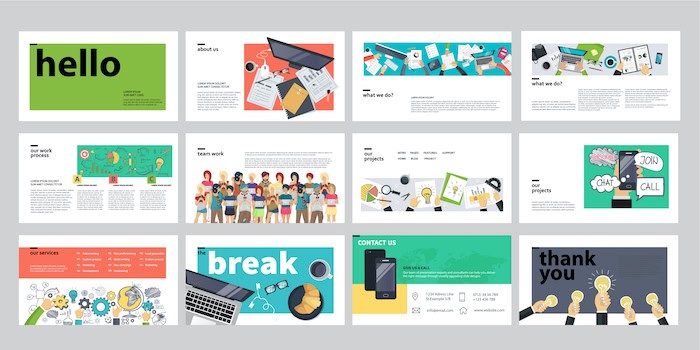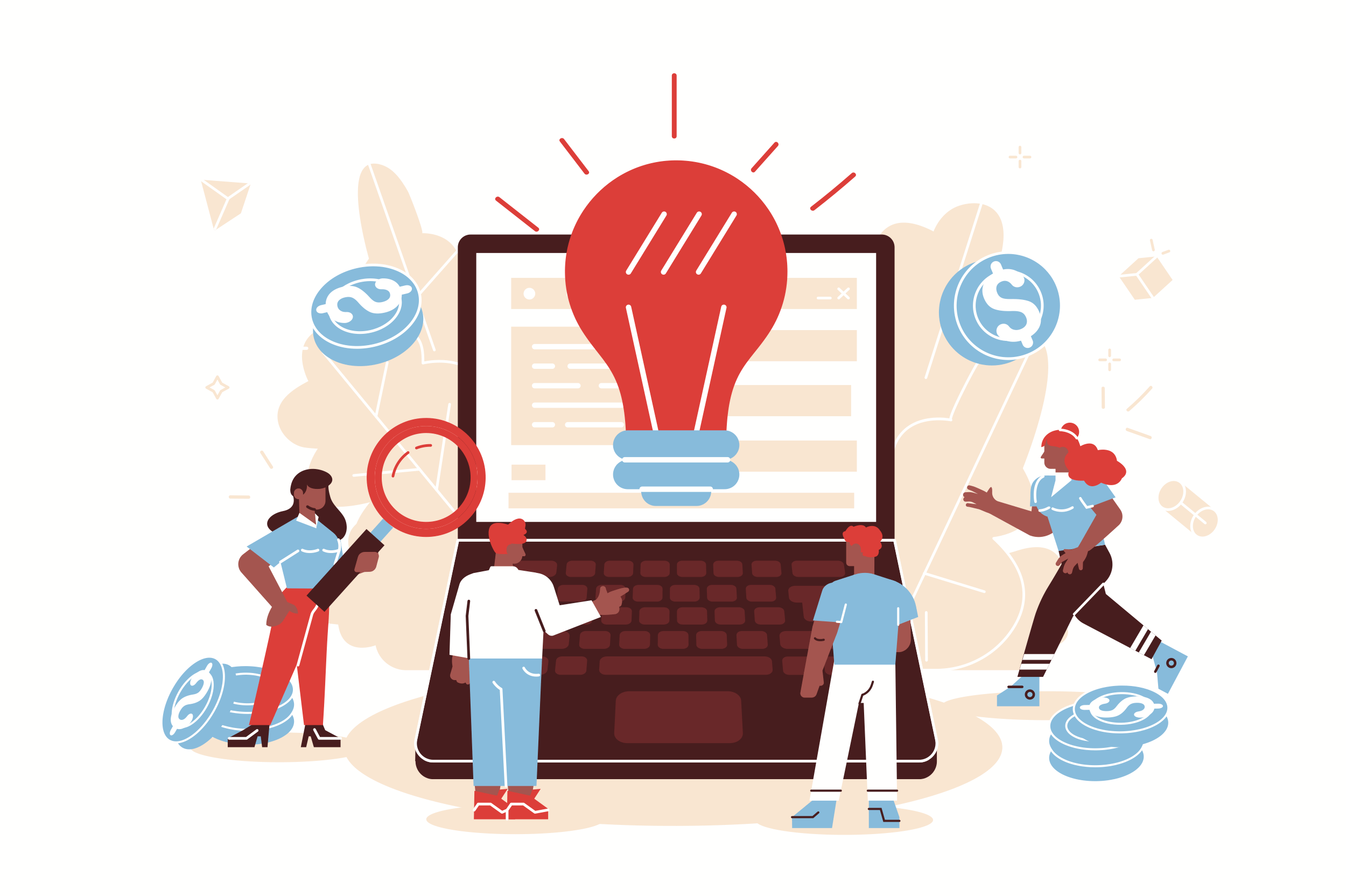社内でのファイル共有におすすめのクラウドストレージサービス6選
最終更新日:2025年3月5日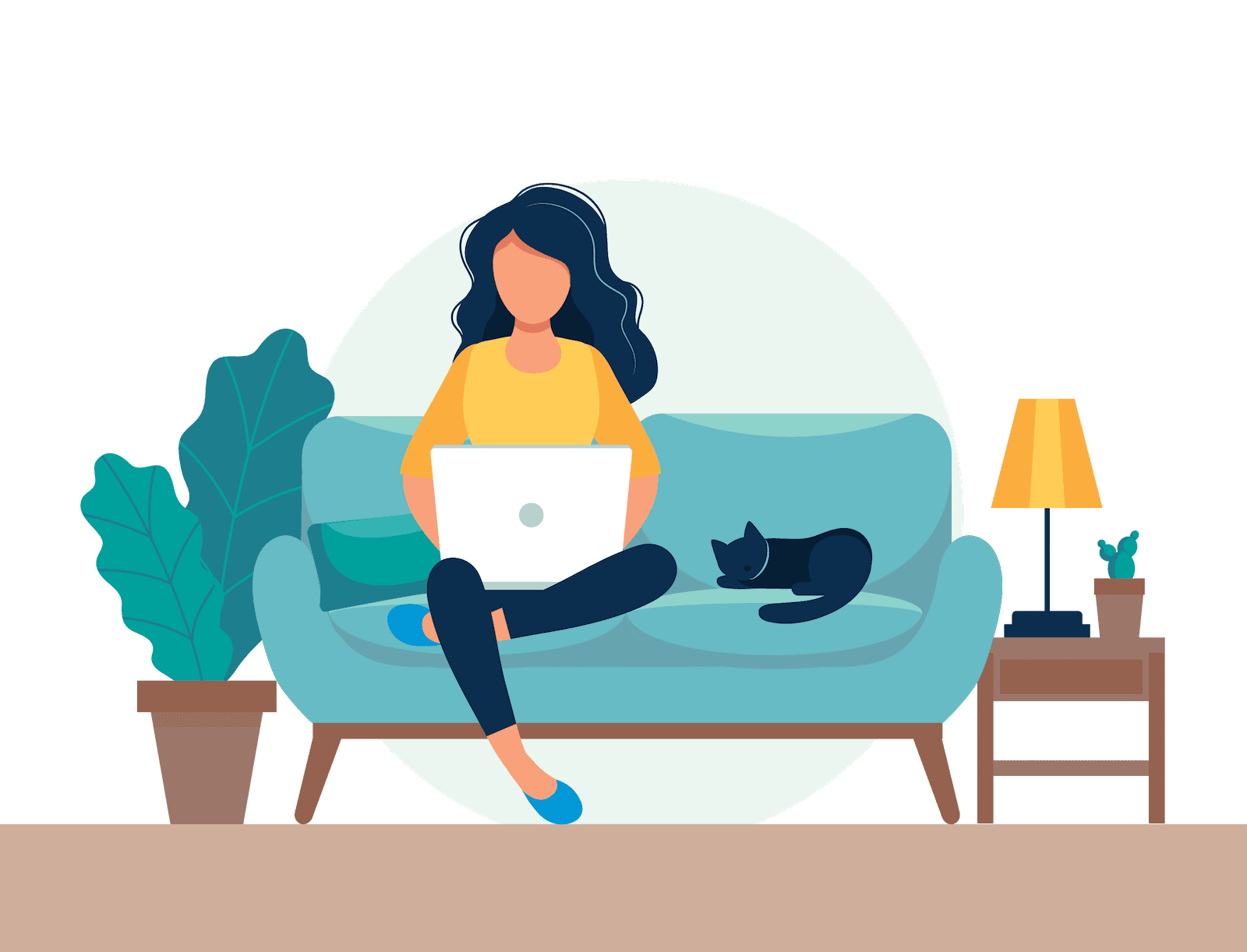
ファイル共有は現代のビジネスに欠かせない機能ですが、自社に合った方法を選ぶのに悩む方も多いのではないでしょうか。今やメール添付からクラウドストレージまで、さまざまな選択肢があります。
大切なのは、会社の規模や業務の特性に合った方法を選ぶこと。例えば、頻繁にチーム作業が必要な場合は、複数人が同時に編集できるクラウドストレージが便利です。一方、セキュリティを重視する場合は、専用のファイルサーバーの構築も検討に値します。
この記事では、社内でのファイル共有における主要な方法とそれぞれの特徴を解説。さらに、特におすすめのクラウドストレージサービス6つを厳選してご紹介します。効率的な情報共有を行うための最適なヒントが見つかるはずです。
【この記事を読んでわかること】
- ファイル共有で、社内の複数人が同じファイルにアクセスできるようになる
- ファイル共有にはさまざまな方法があるので、自社に適した方法を選ぶことが大切
- ネットワークを使用してファイル共有を行うなら、セキュリティ対策も重要
目次
ファイル共有で複数人が同時に同じデータへのアクセスが可能に
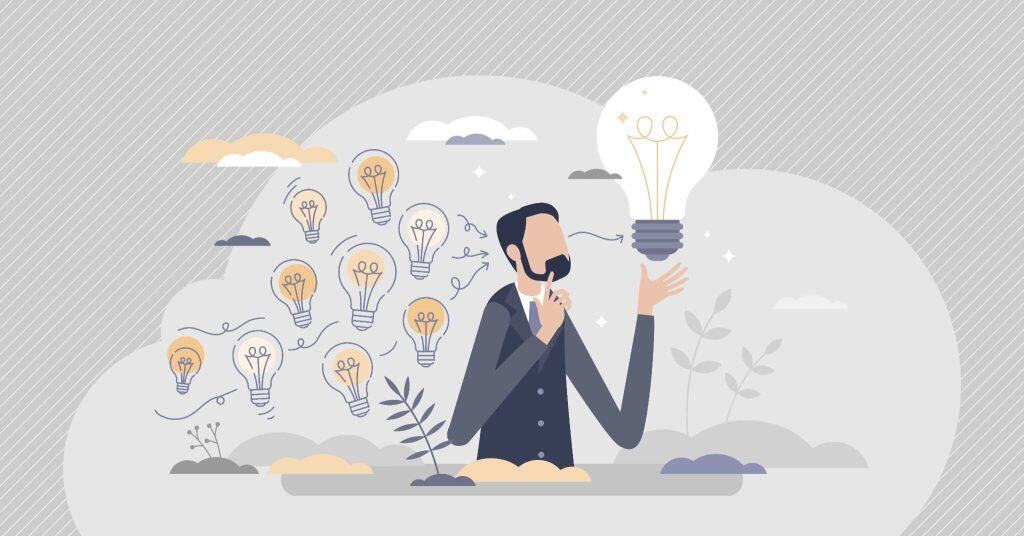
チームのメンバーと同時にファイルを見たり、編集したりするファイル共有は、効率的な業務を実現するために欠かせません。
ファイルを共有する方法には、メールで送る、USBメモリを使う、クラウドストレージを利用するなど、さまざまな選択肢があります。それぞれに特徴があるので、自社の規模やセキュリティ要件、使い方に応じて最適な方法を選ぶことが大切です。
例えば小規模なチームなら、メールでのやり取りで十分かもしれません。一方で、大きな組織では、より安全で管理しやすいクラウドストレージの活用がおすすめです。
ファイル共有を業務に上手に取り入れることで、チームの連携がスムーズになり、仕事の効率も大きく向上します。ぜひ、自分たちに合った方法を見つけてみてください。
ファイル共有を社内で行う7つの方法

を社内で行う方法としては、以下の7つが挙げられます。
- メール添付
- USBメモリ
- パソコンのファイル共有機能
- ファイルサーバーの構築
- NAS製品の導入
- ファイル転送サービス
- クラウドストレージ
それぞれについて具体的に解説していきます。
メール添付
メールを使った社内でのファイル共有は、最も身近な方法の1つです。OutlookやGmailなど、普段使っているメールソフトにファイルを添付して送るだけで、簡単に情報を共有できます。
特に便利なのは、複数のメンバーへファイルを一度に送れる点です。メールの宛先に必要なメンバーを追加するだけで、チーム全員に同じファイルを届けることができます。
ただし、メール添付で気をつけたいポイントがあります。メールの容量制限によって大きなファイルが送れないことや、宛先を間違えると意図しない相手にファイルが届いてしまうリスクが伴う点です。
そのため、メールでのファイル共有は、比較的小さなファイルを決まったメンバーと共有する場合におすすめです。大容量のデータを扱う場合は、他の方法を検討してみましょう。
USBメモリ
USBメモリを使った社内でのファイル共有は、手軽さが魅力の1つです。データを保存したUSBメモリを相手に渡すだけで、簡単にファイル共有できます。
この方法のメリットは、インターネットに接続していなくてもファイルを受け渡し可能なことです。また、大きなデータも比較的スムーズに共有できます。
ただし、いくつか注意が必要です。USBメモリをなくしてしまうと、大切な情報が外部に漏れてしまう危険があります。また、最近では情報セキュリティの観点から、USBメモリの使用を制限している会社も増えています。
使う前に、自社のセキュリティポリシーを確認しておくことをおすすめします。もし使用が認められている場合でも、取り扱いには細心の注意を払いましょう。
パソコンのファイル共有機能
パソコンに標準で搭載されているファイル共有機能は、とても便利な仕組みです。Windows10や11をお使いの方なら、特別なソフトをインストールしなくても使えます。
この機能のすぐれた点は、同じネットワークにつながっているパソコン同士なら、OSの種類に関係なくファイルを共有できることです。
例えば、社内LANでつながっているパソコン間で、簡単にファイル共有ができます。手軽に使える上に、追加の費用もかからないため、小規模なチームでの活用におすすめです。
ぜひ、自社のパソコンに搭載されている共有機能を確認してみてください。思いのほか使いやすく、必要十分に活用できるかもしれません。
ファイルサーバーの構築
ファイルサーバーは、組織のデータを一元管理できる頼もしいシステムです。サーバーにアクセスするだけで、必要なファイルを保存したり、閲覧したり、編集したりが可能です。
ファイルサーバーの大きな特徴は、ユーザーごとにアクセス権限を設定できることです。例えば、部署ごとに見られるファイルを制限したり、編集する人を限定したりして、情報セキュリティを高められます。
また、大容量のファイルも楽々と保存できるため、画像や動画などの大きなデータも簡単に共有可能です。
ただし、サーバーの構築には専門的な知識が必要で、準備に時間もかかります。中規模以上の組織で、長期的な運用を考えている場合におすすめの方法といえます。
NAS製品の導入
NAS(Network Attached Storage)は、社内で手軽に導入可能なファイル共有の仕組みです。ネットワークにつながる専用のハードディスクを設置するだけで、すぐに使い始められます。
ファイルサーバーと同じように、ネットワーク上でファイルを共有できますが、NASはファイルの保存と共有に特化しているのが特徴です。そのため、ファイルサーバーよりも安く導入可能です。
また、特別なソフトをインストールする必要がなく、本体を設置するだけで使えるのも魅力です。社内のデータ共有を始めたいけれど、予算や手間をかけたくない場合におすすめです。
ファイル転送サービス
ファイル転送サービスは、インターネットを通じて手軽にファイルを共有する便利な仕組みです。GigaFile便やデータ便といったサービスが代表的で、社内はもちろん、社外の人とのファイル共有にも活用できます。
使い方はとてもシンプルです。サービスにファイルをアップロードし、生成されたURLをメールで送るだけ。受け取った側は、そのURLをクリックするだけでファイルを見たり、ダウンロードしたりできます。
特別なソフトをインストールする必要がないのも、このサービスの魅力です。また、大きな容量のファイルも送れるので、重たい資料や動画の共有にも便利です。
ただし、無料サービスの場合はファイルの保存期間が限られることがあるので、長期保存が必要な場合は注意が必要です。
クラウドストレージ
クラウドストレージは、インターネット上にデータを保存し、いつでもどこでもアクセスできる便利なサービスです。社内だけでなく、取引先とのファイル共有も可能です。
クラウドストレージの特徴は、場所を選ばずにファイルにアクセスできることです。インターネットさえつながれば、外出先からでもファイルを確認したり、編集したりと便利に使えます。
また、複数人が同時に同じファイルを編集できるのも魅力です。例えば、チームでプレゼン資料を作る際に、みんなで同時に作業を進められます。
リアルタイムでの共同作業が必要な場面や、場所にとらわれない働き方を実現したい場合に、特におすすめの方法です。
ファイル共有はクラウドストレージがおすすめ

クラウドストレージは、今のビジネスシーンにぴったりのファイル共有方法です。データを安全に保管しながら、効率的な共有を実現できます。
最大の魅力は、セキュリティ対策の手間が少ないことです。データの保護は専門家に任せられるため、社内のIT担当者の負担を減らせます。
また、ファイルの共有設定やアクセス権限の管理も簡単です。必要に応じて保存容量を増やすこともできるため、成長する組織のニーズにも柔軟に対応します。
さらに、災害時のデータ保護にも役立ちます。社内のサーバーが被害を受けても、クラウド上のデータは安全に保管されているため、事業の継続性を保てます。運用コストを抑えられる点も、多くの企業から支持される理由の1つです。
クラウドストレージサービスを選ぶポイント

クラウドストレージサービスを選ぶ際には、以下のようなポイントを知っておくと役立ちます。
- ストレージの容量
- 料金体系
- セキュリティ
- 追加機能
- 操作性
それぞれについて具体的に解説していきます。
ストレージの容量
クラウドストレージを選ぶとき、まず考えたいのが必要な保存容量です。現在の業務で使うデータ量をしっかり把握しましょう。
ただし、現時点での容量だけでなく、将来の成長も見据えて少し余裕をもった容量を選ぶことをおすすめします。データ量は予想以上に増えることが多いものです。
また、どんなデータをクラウドに保存するのか、社内でルールを決めておくと良いでしょう。例えば、重要度の高い書類だけを保存するのか、日常的な作業ファイルも含めるのかなど、基準を明確にしておくと運用がスムーズです。
これらのポイントを押さえて、長期的に使いやすい環境を整えられます。
料金体系
クラウドストレージの料金体系は、使い方によって最適なプランを選べるようになっています。主に保存容量に応じた料金設定となっており、利用する人数によって変わるプランもあります。
選び方のポイントは、自社に必要な容量に対して、料金が適正かどうかを判断することです。例えば、少人数での利用なら、ID数で料金が決まるプランが経済的かもしれません。
一方、大人数で使う場合は、利用者数に関係なく容量だけで料金が決まるプランの方が、コストを抑えられる可能性があります。
自社の規模や予算に合わせて、いくつかのプランを比較検討してみましょう。無料お試し期間があるサービスなら、実際に使ってみてから決めるのもいいでしょう。
セキュリティ
クラウドストレージを選ぶ際、セキュリティ対策は特に重要なポイントです。大切な情報を守るため、いくつかの機能をチェックしましょう。
まず、外部からの不正アクセスを防ぐ仕組みがあるか確認します。データの暗号化や2段階認証、ワンタイムパスワードなどの機能は、基本的な安全対策として必要です。
また、社内からのアクセスに対する管理機能も大切です。誰がいつファイルを見たのか、編集したのかを記録するログ管理や、利用者の認証機能があると安心です。
これらの機能がしっかりしているサービスを選ぶことで、情報漏えいのリスクを減らし、安全なファイル共有を社内で実現できます。
なお、添付ファイルをパスワード付きzipファイルで送り、そのパスワードを別途メールで送るという手法(通称「PPAP」)が、セキュリティにおいて問題視されるようになりました。具体的には、以下のような理由が挙げられます。
- セキュリティ効果が低い:
- パスワード付きzipファイルは、暗号化されているように見えますが、パスワードが同じメールで送られてくるため、メールが盗聴されたり、情報漏洩が発生した場合、簡単に解凍されてしまいます。
- パスワード自体も、メールで送られるため、メールシステムが脆弱な場合、パスワードも漏洩する可能性があります。
- 総当たり攻撃(ブルートフォースアタック)によってパスワードが解読されるリスクもあります。
- マルウェア対策をすり抜ける可能性:
- パスワード付きzipファイルは、セキュリティソフトによるスキャンを回避することがあります。そのため、マルウェアが添付されたzipファイルが、受信者の環境に侵入してしまう可能性があります。
- 手間がかかる:
- 受信者はzipファイルを解凍し、パスワードを入力する必要があり、手間がかかります。
- 誤送信のリスク:
- パスワードを間違えて別の相手に送ってしまうリスクがあります。
こういった理由からPPAPが問題視され、クラウドストレージサービスを活用する企業が増えている点も見逃せません。
追加機能
クラウドストレージを選ぶときには、基本機能に加えて、便利な追加機能も確認してみましょう。自動バックアップやバージョン管理など、業務をより安全で効率的にする機能があります。
自動バックアップは、うっかりファイルを消してしまった時の備えとして重宝します。また、バージョン管理機能があれば、以前の状態に戻したいときにも安心です。
自社の働き方に合わせて、本当に必要な機能は何か考えてみましょう。例えば、チームでの共同作業が多い場合は、同時編集機能が役立つかもしれません。
ただし、機能が多すぎると使いこなせない可能性もあります。本当に必要な機能を見極めて、最適なサービスを選びましょう。
あると便利な追加機能の例
| 機能名 | 説明 | |
| 1. セキュリティ関連 | 多要素認証(MFA) | アカウントへの不正アクセスを防ぐために必須。 |
| アクセス権限の詳細設定 | ファイルやフォルダごとに、閲覧、編集、ダウンロードなどの権限を細かく設定し、情報漏洩のリスクを低減。 | |
| 暗号化 | 保存時だけでなく、転送時の暗号化も重要。 | |
| 監査ログ | 誰がいつ、どのファイルにアクセスしたかのログを記録・追跡し、セキュリティインシデントの調査に役立つ。 | |
| データ損失防止(DLP) | 機密情報(個人情報、クレジットカード情報など)を含むファイルの共有を検知し、ブロックし、意図しない情報漏洩を防ぐ。 | |
| ウイルススキャン | アップロードされたファイルを自動的にスキャンし、マルウェア感染を防ぐ。 | |
| リージョン選択機能 | データを特定の国のデータセンターに保存し、法規制やコンプライアンス要件を満たしやすくする。 | |
| 2. コラボレーション関連 | リアルタイム共同編集 | 複数人で同時にドキュメントやスプレッドシートを編集できる。 |
| バージョン管理 | ファイルの変更履歴を自動的に保存し、過去のバージョンに簡単に戻せる。 | |
| コメント機能 | ファイルに対してコメントを残し、議論できる。 | |
| タスク管理機能 | ファイルに関連するタスクを作成、割り当て、進捗状況を追跡できる。 | |
| 承認ワークフロー | ファイルの共有や編集に承認プロセスを組み込むことができる。 | |
| プレビュー機能 | ファイルをダウンロードせずに、ブラウザ上でプレビューできる。 | |
| 3. 管理・運用関連 | ユーザー管理機能 | ユーザーの追加、削除、権限変更などを一元的に管理できる。 |
| ストレージ使用状況の監視 | ストレージの使用状況を監視し、容量不足を防ぐ。 | |
| レポート機能 | ファイルの共有状況、アクセス状況などをレポートとして出力できる。 | |
| シングルサインオン(SSO)連携 | 既存の認証システムと連携し、ユーザーが一度の認証で複数のサービスにアクセスできるようにする。 | |
| API連携 | 他のシステムやアプリケーションと連携し、クラウドストレージの機能を拡張する。 | |
| モバイルアプリ | スマートフォンやタブレットからクラウドストレージにアクセスできるアプリ。 | |
| 自動バックアップ | 定期的にデータをバックアップし、災害やシステム障害に備える。 |
操作性
使いやすさは、クラウドストレージを選ぶ上で見逃せないポイントです。いくら機能が充実していても、操作が複雑では効率が落ちてしまいます。
ファイルのアップロードや共有、同期といった基本的な操作が直感的にできることが大切です。また、スマートフォンやタブレットでの利用も考えられる場合は、それぞれの機器での使い勝手も確認しておきましょう。
さらに、すでに使っている社内システムとの連携ができれば、より便利です。例えば、普段使っているビジネスツールとの組み合わせが可能なら、作業の手間を減らせます。
まずは無料体験などを利用して、実際の使い心地を確かめてみることをおすすめします。
社内でのファイル共有におすすめのクラウドストレージサービス6選

社内でのファイル共有に利用できるクラウドストレージサービスには、さまざまな種類があります。ここでは編集部の選んだサービスを紹介していきます。
- DocBase
- Box
- Dropbox Buisiness
- OneDrive
- Google Workspace
- コワークストレージ
DocBase
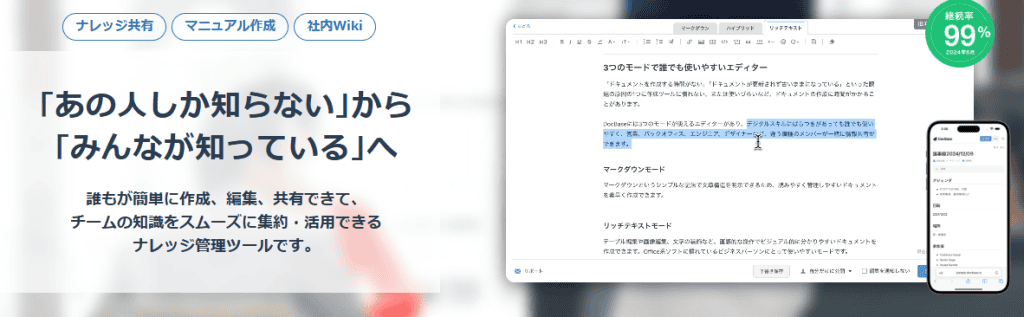
【DocBaseの特徴・ポイント】
- ISO27001の認証取得
- 導入件数1万件以上の実績
- マークダウンとリッチテキストの両方に対応
- シングルサインオン・2段階認証で漏えいリスクを軽減
- 圧倒的なコストパフォーマンス
DocBaseは、チームの情報共有と社内のファイル共有を効率化するための総合的なツールです。その使いやすさは、デジタルツールに慣れた人もそうでない人も、チーム全員が無理なく利用できる点にあります。マークダウンとリッチテキストの両方に対応したハイブリッドエディターを備え、編集画面が直感的に操作できるため、ツールの学習に時間をかける必要がありません。
また、DocBaseはチーム全体の知識を結集し、効率的なドキュメント作成を支援する機能も備えています。複数メンバーが同時にメモを編集する同時編集機能があります。加えて差し込み機能を使えば、他のメモを簡単に参照して、メンバーそれぞれのアイデアを容易に取り込むことが可能です。文書作成機能も充実しており、テーブル編集や画像編集も容易に行えます。画像編集機能では、DocBase内で矢印やテキストの追加、モザイク処理などが完結するため、マニュアル作成などをスムーズに進めることができます。さらに、TeX記法による数式記述や、動画、スライド、Googleドキュメントなどの外部コンテンツの埋め込みも可能で、多様なドキュメント作成に対応します。
高いセキュリティ性と機能性に強みを持っている一方で、低価格で利用できる点も魅力です。1人あたり214円とリーズナブルな価格(ビジネスプラン利用の場合)で、ファイル共有システムを導入可能です。
【DocBaseの費用・料金プラン】
| 無料トライアル | スターター | ベーシック | レギュラー | ビジネス | |
| 料金 | 0円 | 990円/月 | 4,950円/月 | 9,900円/月 | 21,450円/月 |
| ユーザー数 | 無制限 | 3人 | 10人 | 30人 | 100人 |
| ストレージ | 無制限 | 3GB | 10GB | 30GB | 100GB |
Box
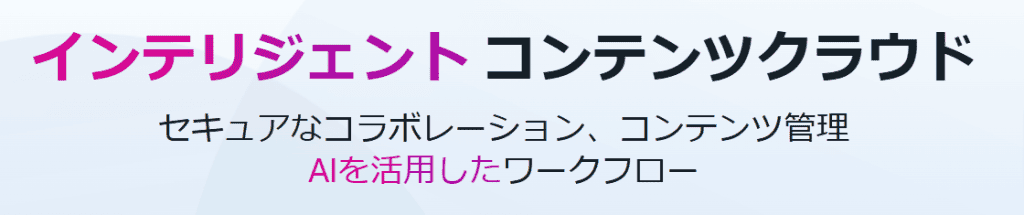
【Boxの特徴】
- AIを活用したインテリジェントな機能(文書要約、質問応答、コンテンツ生成など)
- 深層学習を活用したセキュリティ機能と各種コンプライアンスへの対応
- APIによるカスタマイズ性と多様なアプリケーションとの統合
Boxは、セキュアなコラボレーション、コンテンツ管理、AIを活用したワークフローを提供するインテリジェントコンテンツクラウドです。エンタープライズグレードのセキュリティとコンプライアンスを備え、組織内外でのコンテンツ操作を可能にします。
AIを活用した質問応答、文書要約、コンテンツ生成、メタデータ抽出などの機能により、業務効率を向上させます。また、電子サイン機能や1,500以上のアプリとの統合により、幅広いビジネスニーズに対応します。
【Boxの費用・料金プラン】
| プラン | Business | Business Plus | Enterprise | Enterprise Plus |
| 料金(月額/1ユーザーあたり) | 2,084.50円 | 3,473.80円 | 4,864.20円 | 6,600円 |
Dropbox Buisiness
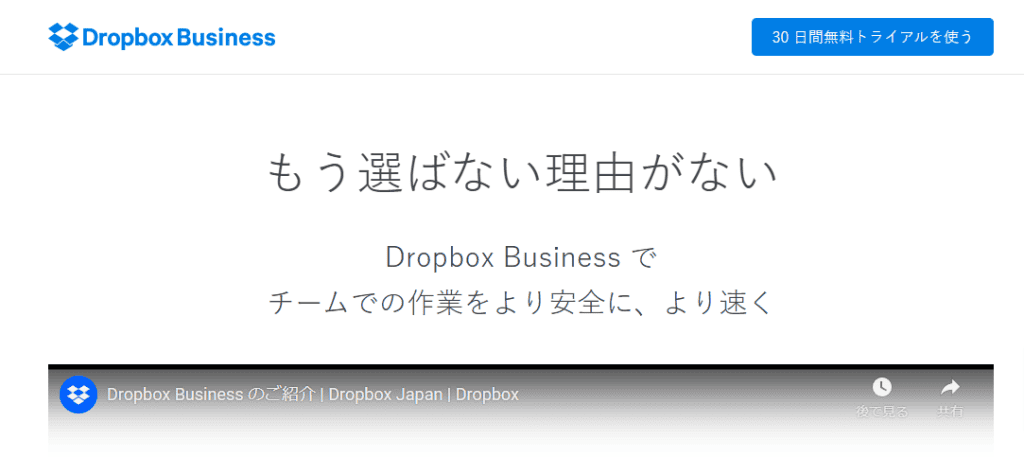
【Dropbox Businessの特徴】
- 業務・業種別のソリューションあり
- さまざまな作業をDropbox内で完結できる
- 無料トライアルあり
- ビジネス向けだけでなく個人向けプランも設定されている
Dropbox Businessは、ファイル管理に利用できる法人向けのオンラインストレージツールです。なお個人向けのプランも設定されています。ストレージ利用は1人5TB、かつ高いセキュリティ性を有しているため、情報漏えいの心配をすることなくさまざまな情報を蓄積・共有可能です。
また、業務・業種別のソリューションがあり、自社の場合はどう運用すべきかわかりやすい点も魅力です。無料トライアルも設定されているため、使用感が分からず失敗するというトラブルもないでしょう。
【Dropbox Businessの料金プラン】
| Essentials | Business | Business Plus | Enterprise | |
| 料金 | 2,000円/月 | 1人1,500円/月 | 1人2,400円/月 | 要相談 |
| 人数 | 1人 | 3人~ | 3人~ | 要相談 |
| ストレージ | 3TB | 9TB~ | 15TB~ | 要相談 |
OneDrive for Business

【OneDrive for Businessの特徴】
- アプリを経由すればスマホやタブレットからも機能制限なく利用可能
- セキュリティを維持しつつ社外の人ともやり取り可能
- Office系統のアプリとシームレスに連携
OneDrive for Businessは、Microsoft社が提供するオンラインストレージツールです。Office系統のアプリとシームレスに連携できるため、ファイルの保存や共有だけでなく、Outlook から直接送信するなどのアクションも可能です。
セキュリティ性も高く、社外の人とファイル共有を行う際でもセキュリティレベルが下がることはありません。データのバックアップ&保護機能にもすぐれており、悪意のある攻撃を受けたり誤ってファイルを削除してしまったりしたときにも、簡単に復旧可能です。
【OneDrive for Businessの費用・料金プラン】
| OneDrive for Business (Plan 1) | Microsoft 365 Business Basic | Microsoft 365 Business Standard | |
| 料金 | 749円/月※1ユーザーあたり | 899円/月※1ユーザーあたり | 1,874円/月※1ユーザーあたり |
| サービス | ファイル共有1 TB のクラウド ストレージCopilot for Microsoft 365 をアドオンとして購入できます | 最大 300 人の従業員の ID、アクセス、ユーザー管理カスタム法人メール (you@yourbusiness.com)Web 版とモバイル版の Word、Excel、PowerPoint、OutlookMicrosoft Teams でのチャット、通話、ビデオ会議従業員 1 人あたり 1 TB のクラウド ストレージビジネス ニーズに応える 10 以上の追加アプリ (Bookings、Planner、Microsoft Forms など)スパムおよびマルウェアの自動フィルタリング電話/Web サポートをいつでも利用可能 | Business Basic の内容すべてに加えて:デスクトップ版の Word、Excel、PowerPoint、Outlookウェビナー開催と出席者登録およびレポートの機能新機能: Microsoft Loop を使用する共同創造のためのコラボレーション ワークスペース新機能: Clipchamp での動画編集とデザインのツールCopilot for Microsoft 365 をアドオンとして購入可能** |
Google Workspace
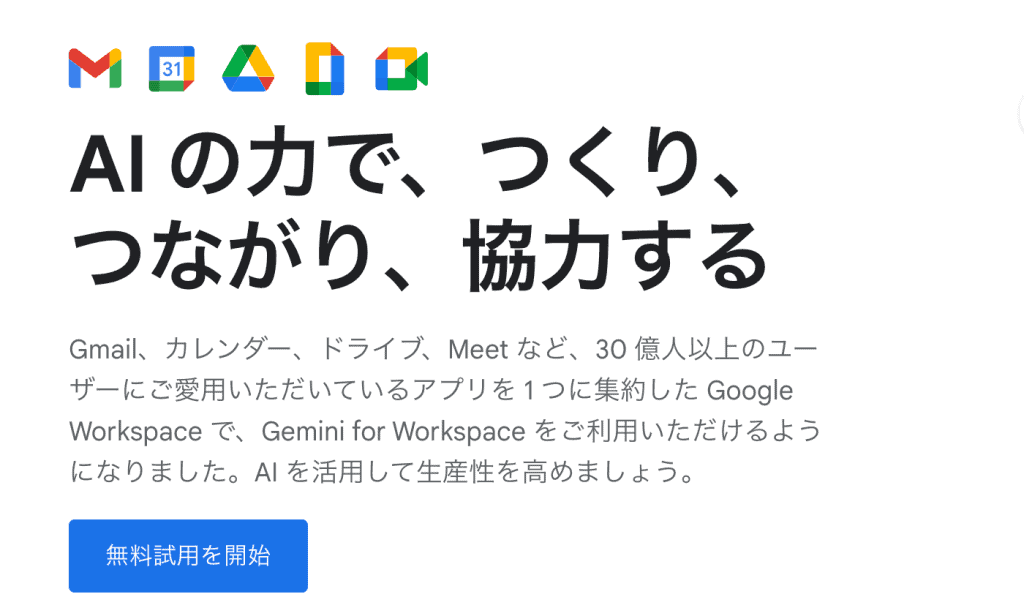
【Google Workspaceの特徴】
- Google系の機能が多数利用可能
- 高いセキュリティ性を誇る
- 無料トライアルが利用可能
Google WorkspaceはGoogleが提供するグループウェアです。GmailやGoogleカレンダー、Googleドライブなど、Google系統のアプリが多数利用できます。元からGoogleを利用していた人には、特におすすめです。提供元がGoogleであるためセキュリティ性も高く、情報漏えいなどの心配をしないで利用可能な点も魅力です。
なお、過去にはG Suiteの名称で無償提供されていました。しかし、現在無料で使えるのはトライアル期間のみであり、無料プランはなくなっています。
【Google Workspace費用・料金プラン】
| Business Starter | Business Standard | Business Plus | Enterprise | |
| 料金 | 800円/月※1ユーザーあたり | 1,600円/月※1ユーザーあたり | 2,500円/月※1ユーザーあたり | 要相談 ※300人以上の場合 |
| ストレージ | 30GB/人 | 5TB/人 (エンタープライズのみリクエスト可能) | ||
| サービス | セキュリティ保護されたカスタムのビジネス用メールアドレス(you@your-company.com)100 人まで参加可能なビデオ会議セキュリティと管理機能、スタンダード サポート | セキュリティ保護されたカスタムのビジネス用メールアドレス(you@your-company.com)150 人まで参加可能なビデオ会議、会議の録画、ノイズ キャンセリングセキュリティと管理機能、スタンダード サポート** | セキュリティ保護されたカスタムのビジネス用メールアドレス(you@your-company.com)、電子情報開示、データ保持500 人まで参加可能なビデオ会議、会議の録画、出欠状況の確認、ノイズ キャンセリング高度なセキュリティと管理機能(Vault や高度なエンドポイント管理など)スタンダード サポート | セキュリティ保護されたカスタムのビジネス用メールアドレス(you@your-company.com)、電子情報開示、データ保持、S/MIME 暗号化1000 人まで参加可能なビデオ会議、会議の録画、出欠状況の確認、ノイズ キャンセル、ドメイン内ライブ ストリーミング高度なセキュリティ、管理機能、コンプライアンス統制機能(Vault、DLP、データ リージョン、エンタープライズ エンドポイント管理など)エンハンスト サポート |
コワークストレージ
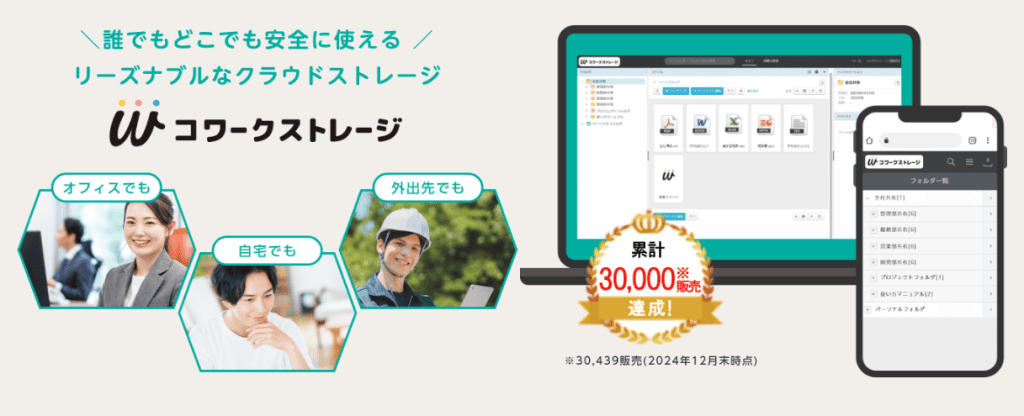
- クラウドであることを忘れてしまう操作性
- セキュアなデータ共有
- 柔軟なアクセス権の設定
コワークストレージは、NTT東日本が提供するクラウドストレージサービスです。操作性においては、デスクトップ、ブラウザ、モバイルなど、ユーザーが使い慣れた環境で利用可能です。Windowsのエクスプローラーのような感覚で操作できる「コワークストレージDrive」と、多彩な機能を直感的に利用できる「コワークストレージ Web ユーザーインターフェース」が用意されています。
セキュアなデータ共有に関しては、パスワード付き暗号化zipファイルをメール添付する代わりに、ダウンロードURLを発行することで安全なファイル共有を実現。また、フォルダの階層ごとにアクセス権を設定できるため、企業のセキュリティ要件に合わせた柔軟な設定が可能です。
| スタート | スタンダード | ミドル | アドバンスト | プロフェッショナル | |
| 利用人数 | – | – | 20人以下 | 30人以下 | 50人以下 |
| 容量 | 100GB | 1TB | 2TB | 3TB | 5TB |
| ID数 | 5 | 10 | 20 | 30 | 50 |
| 月額料金 | ¥2,750 (税込) | ¥6,600 (税込) | ¥14,300 (税込) | ¥23,100 (税込) | ¥39,600 (税込) |
社内でファイル共有する際の注意点7つ

社内でファイル共有を実践するにあたっては、注意すべき点も理解しておくとよいでしょう。ここでは以下の7つのポイントに絞って、注意点を具体的に解説していきます。
- フォルダやファイルを整理する
- 自社に適した方法を選択する
- アクセス権限を設定する
- ファイルのアクセスログを取得する
- 定期的にバックアップする
- ファイアウォールを導入する
- セキュリティソフトを導入する
フォルダやファイルを整理する
社内でのファイル共有では、相手が必要なデータをすぐに見つけられるように整理するのが、実はとても大切です。
きちんと整理された状態でファイルを共有すると、チームのみんなが素早く目的のデータにアクセスできます。でも、ファイルが散らかっていると、探すのに時間がかかってしまいます。
では、どうやってファイルを整理すればいいのでしょうか?
まずは、分かりやすいフォルダ名をつけることから始めましょう。例えば「営業部_2024年_月次報告」のように、誰が見ても中身が想像できる名前にします。
ファイル名も同じように、内容が分かりやすいものを心がけましょう。「20240115_商品企画会議_議事録」といった具合です。
さらに、フォルダの階層構造も重要です。部署ごと、プロジェクトごとなど、論理的な構造を作ることで、必要なファイルへの到達が簡単になります。
このように整理された環境があれば、チームメンバーの時間を無駄にすることなく、スムーズな情報共有が実現できます。毎日の仕事がぐっと楽になります。
自社に適した方法を選択する
社内でのファイル共有には、さまざまな方法があります。それぞれに特徴があるので、自社の状況に合わせて選ぶことが大切です。
例えば、メンバーとリアルタイムで編集したい場合は、クラウドストレージがおすすめです。一方、既存のシステムを変更せずに始めたい場合は、メールでの共有が手軽な選択肢となります。
会社の規模やワークスタイル、セキュリティの要件などを考慮して、最適な方法を選びましょう。状況に合った選択をすることで、スムーズな情報共有が実現できます。
迷ったときは、まず小規模なチームで試してみることをおすすめします。実際に使ってみて、自社に合っているかを確認しましょう。
アクセス権限を設定する
社内での安全なファイル共有には、適切なアクセス権限の設定が欠かせません。誰でも見られる状態では、大切な情報が漏えいするリスクがあります。
アクセス権限の設定では、「閲覧のみ」や「編集可能」など、メンバーごとに操作の許可を細かく決めることができます。これにより、必要な人だけが必要な操作を行える環境が整います。
特に重要な書類を共有する際は、慎重に権限を設定しましょう。また、定期的に設定内容を見直して、より安全な共有環境を維持します。
社内でのファイル共有を始める際は、まずアクセス権限の設定から始めることをおすすめします。これが情報セキュリティの第一歩となります。
ファイルのアクセスログを取得する
社内でのファイル共有では、アクセスログの取得が重要です。アクセスログが取得できれば、いつ、誰が、どのファイルにアクセスしたのか、また編集を行ったのかがわかります。
アクセスログを取得しておくことで、万が一の情報漏えいや意図しない削除が起きた際に、原因の特定がスムーズになります。これは問題解決の速度を上げるだけでなく、再発防止にも役立ちます。
また、アクセスログの確認は定期的に行うことをおすすめします。普段からファイル共有の状況を把握しておけば、不自然なアクセスにも素早く気づけます。
セキュリティ対策の基本として、アクセスログの取得と確認を習慣にしましょう。
定期的にバックアップする
複数のメンバーでファイルを共有していると、誤って削除したり上書きしたりするトラブルが起きやすくなります。そんなとき、定期的なバックアップがあれば安心です。
バックアップは、機器の故障や人為的なミスから大切なデータを守る保険のようなものです。特に重要な書類は、毎日バックアップを取ることをおすすめします。
データの復旧には時間がかかる場合もありますが、バックアップがないと取り返しのつかない事態になりかねません。面倒に感じるかもしれませんが、将来の安心のために必要な作業です。日々の業務の中に、バックアップの習慣を取り入れましょう。
ファイアウォールを導入する
社内のファイル共有を外部から守るために、ファイアウォールの導入は欠かせません。これは、許可されていない人が社内のネットワークに侵入するのを防ぐ重要な仕組みです。
ファイアウォールを設置することで、データの改ざんや破壊といった被害を未然に防げます。特に重要な情報を扱う部署では、より強固な設定が求められます。
初めは設定が難しく感じるかもしれませんが、専門家に相談しながら自社に合った設定を見つけていきます。投資に見合う効果が得られる重要な対策です。
安全なファイル共有のために、ファイアウォールの導入も検討してみましょう。
セキュリティソフトを導入する
社内でのファイル共有には、セキュリティソフトの導入が重要です。これは、パソコンやスマートフォンを悪意ある攻撃から守るための必須アイテムです。
最近は、不正プログラムの種類も増え、攻撃も巧妙化しています。セキュリティソフトは、これらの脅威を検知し、排除する力強い味方となります。
導入時は、更新プログラムの適用を自動化するなど、運用面での工夫も大切です。また、メンバー全員がセキュリティの重要性を理解し、適切に使用することが求められます。
快適なファイル共有環境を社内で作るため、信頼できるセキュリティソフトの導入を進めましょう。
適切な方法で社内のファイル共有を効率化しよう

社内でのファイル共有では、クラウドストレージの活用がおすすめです。場所を選ばずアクセスできる利便性と、充実したセキュリティ機能を兼ね備えており、多くの企業で採用されています。ただし、自社の規模や業務内容に合わせて、最適なサービスを選ぶことが大切です。
また、どのサービスを選ぶにしても、アクセス権限の設定やバックアップの実施など、基本的な運用をしっかり行いましょう。フォルダ構成の整理やファイル名の付け方のルール化などの工夫も効率アップのカギとなります。
ぜひ、この記事で紹介した内容を参考に、自社に最適なファイル共有の方法を見つけ、業務の効率化を実現してください。社内でのファイル共有を検討されている方には、DocBaseがおすすめです。無料トライアル期間も提供していますので、実際に利用しながら検討いただけます。
DocBaseにおける社内でのファイル共有の活用事例
| 活用事例 | 詳細 | 効果 |
| ドキュメントの一元管理 | – Wordファイルの寄書をマークダウンに変換して集約、ブラウザやスマートフォンから閲覧可能に- 共有フォルダにファイルを入れていたものの、どこにあるのかわからなくなるという課題を解決- 社内のドキュメントを全てDocBaseに集約することで、「ここを見れば全部ある」という安心感を提供 | – 情報の置き場所の一本化による情報の見つけやすさ向上- 組織全体でのドキュメント管理の効率化 |
| マニュアル作成・共有 | – メンバー向けにマニュアルを共有し、外出先やログインしていない時でも閲覧可能に- 新人教育において、DocBaseで作成したマニュアルを共有することで、教育にかかる時間を短縮- 社内ツールの設定マニュアルを作成し、頻繁に参照される情報をすぐに入手可能にすることで、問い合わせ対応の手間を削減 | – 教育時間の短縮 – 問い合わせ対応の削減- 組織全体の知識レベルの向上 |
| 情報共有の促進 | – 議事録や社内ルールをDocBaseに投稿することで、情報共有を促進し、会議時間の短縮やペーパーレス化に貢献- 日報をDocBaseで共有することで、メンバーの困り事を早期に発見し、問題解決を迅速化- 「とりあえずメモにして共有する」という文化を醸成し、組織全体の情報共有を活性化 | – 会議時間の短縮、ペーパーレス化- 問題解決の迅速化- 組織全体のコミュニケーションの活性化 |
| 外部連携 | – 社外の開発者との情報共有の場をDocBaseに統一することで、認識違いや手戻りを大幅に削減- 顧客サポート業務において、社外メンバーにマニュアルを共有して、顧客対応の品質向上を図ることが可能 | – 認識違いや手戻りの削減- 顧客対応の品質向上 |
| その他 | – 設計書の共有において、GUIでUMLを作成できるサービスでは変更時の差分が見えないという不満を解消(DocBaseではUMLがテキストで書けて変更の差分が残る)- 個人のブログで書いていたものをDocBaseで会社として導入し、ツールの使い方や、デザイナーとしてやっておくといいことをアルバイトなどに共有- 採用活動の進捗や対策、振り返りなどを投稿し、人事課内で担当業務が変更になっても、DocBaseを見れば業務マニュアルや過去の採用情報がわかるように- 緊急時の対応について、DocBaseに情報を残すことで、経験の浅いメンバーでも迅速に対応- 会計や税務の実務において、決算業務などの手順書を整理して一元管理して、属人化を解消し、業務の効率化を図ることが可能- 勉強会に参加した際のメモを残すことで、参加していないメンバーへのアウトプット | – 設計書管理の効率化- 組織内での知識共有の促進- 業務の属人化解消- 緊急時対応の迅速化 |